Err problème de port dangereux dans Chrome et Firefox Fix
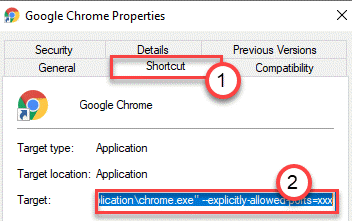
- 2813
- 893
- Anaïs Charles
Les ports de la terminologie de réseautage informatique représentent le point de terminaison de la communication. Une adresse IP unique utilise un port spécifique de votre système. Mais certains ports dangereux de votre système sont bloqués et interdits par un navigateur. Si vous voyez ce message d'erreur «err_unsafe_port» sur votre écran Google Chrome, il y a un correctif très simple pour résoudre le problème sur votre ordinateur.
Comment résoudre le problème ERR_UNSAFE_PORT
Table des matières
- Correction - Modifier la cible du raccourci chromé
- Correction - Modifier les paramètres de Firefox
- Correction - Réinitialiser Google Chrome
Correction - Modifier la cible du raccourci chromé
Vous pouvez autoriser le port spécifique dans Google Chrome afin qu'il utilise ce port spécifique.
1. Accédez à votre écran de bureau.
2. Après cela, cliquez avec le bouton droit sur l'icône Google Chrome et cliquez sur "Propriétés".
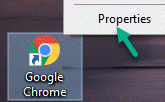
3. Dans les propriétés de Google Chrome, accédez à l'onglet "raccourci".
4. Maintenant, ajoutez cette ligne à la fin de la zone 'cible:'.
--ports explicitement alliés = 6666
Changez simplement le numéro de port ci-dessus. Le code ci-dessus est pour le numéro de port 6666. Si vous obtenez l'erreur pour un port différent, choisissez un autre numéro de port dans le code donné ci-dessus.
Exemple - Après avoir ajouté la ligne mentionnée, «Target:« devrait ressembler à ceci -
«C: \ Program Files (x86) \ Google \ Chrome \ Application \ Chrome.exe ”- ports explicitement alliés = 6666
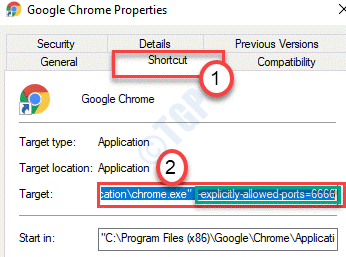
5. Enfin, cliquez sur "Appliquer"Et puis cliquez sur"D'ACCORD".

Maintenant, ouvrez à nouveau Google Chrome. Vérifiez si cela fonctionne pour vous ou non.
Correction - Modifier les paramètres de Firefox
Vous devez modifier les paramètres de Firefox pour vous débarrasser de ce problème.
1. Ouvrez Firefox sur votre ordinateur.
2. Une fois que vous l'avez ouvert, tapez "À propos: configuration"Dans l'URL et frappez Entrer.

3. Vérifier la boîte à côté "Me prévoyez quand j'essaie d'accéder à ces préférences". Cliquer sur "Accepter le risque et continuer".
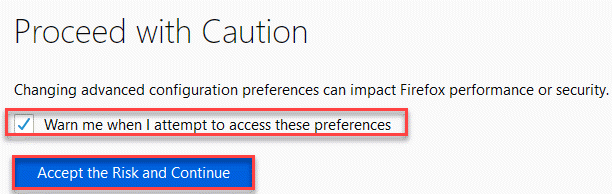
4. Après cela, pâte Ce nom dans la zone de recherche.
réseau.sécurité.ports.banni.passer outre
5. Après cela, choisissez "Chaîne"Dans les options, puis cliquez sur la case Tick pour l'enregistrer.

6. Tu dois coller le bloqué numéro de port et cliquez sur Blue Tick Mark.
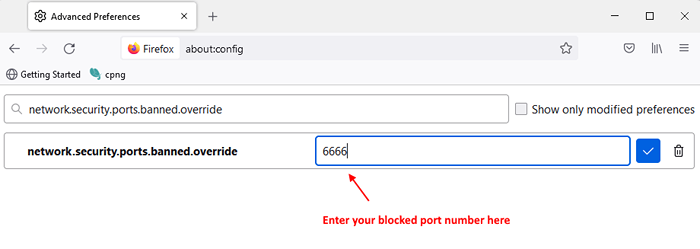
Après avoir fait cela, fermez la fenêtre Firefox. RELAUTER FIREFOX sur votre ordinateur.
Cela devrait résoudre le problème si vous voyiez ce problème dans le navigateur Firefox.
Correction - Réinitialiser Google Chrome
Si le correctif ci-dessus ne fonctionne pas, vous pouvez réinitialiser Google Chrome à son état par défaut.
NOTE-
La réinitialisation de Google Chrome supprimera tous les signets, l'onglet épinglé et l'onglet de démarrage et effacera tous les cookies.
1. Au début, ouvrez Google Chrome sur votre ordinateur.
2. Une fois qu'il s'ouvre, copiez cette ligne dans cette fenêtre chromée et appuyez sur 'Entrer'.
chrome: // Paramètres / resetprofilesettings
3. Ensuite, cliquez sur "Réinitialiser les options”Pour réinitialiser le navigateur.

Attends un instant.
Redémarrage Votre navigateur et essayez de visiter le site Web. Votre problème doit être résolu.
- « Correction de la restauration du système sans problème dans Windows 10
- Comment vérifier toute date d'installation de programme / application dans Windows 10 »

